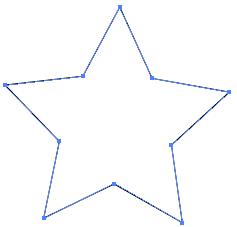今までオブジェクトを選択するツールとして「選択ツール」の![]() と 「ダイレクト選択ツール」の
と 「ダイレクト選択ツール」の![]() しか説明しませんでしたが、この章では「自動選択ツール」の
しか説明しませんでしたが、この章では「自動選択ツール」の![]() と「なげなわツール」の
と「なげなわツール」の![]() について説明します。
について説明します。
「自動選択ツール」は同じような色や太さのオブジェクトがあった場合、自動的に選択してくれるツールです。
例えば以下の図形を「自動選択ツール」を使って、選択する方法について説明します。
初めに![]() をクリックしてから、1つの図形を選択してください。
をクリックしてから、1つの図形を選択してください。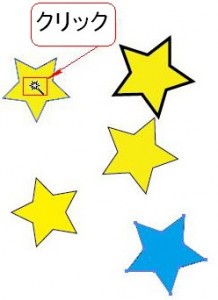
結果は同じ黄色のオブジェクトのみが選択されます。
青いオブジェクトは選択されていません。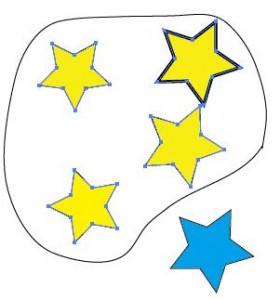
次は「なげなわツール」の![]() について説明します。
について説明します。
なげなわツールは複数のオブジェクトを選択する時に使います。
今までは複数のオブジェクトを選択する場合には「選択ツール」を使って、ドラッグすることにより選択していましたが、複雑に入り組んだオブジェクトを複数選択するには適していません。
なげなわツールを使うと複雑に入り組んだオブジェクトを複数選択することが可能です。
初めに![]() をクリックします。
をクリックします。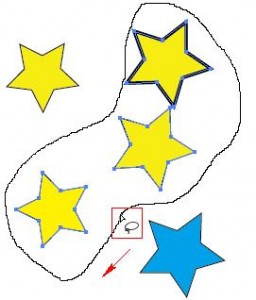
次に上の図のように選択したいオブジェクトのみをドラッグして囲みます。
このように複雑に入り組んだオブジェクトを複数選択するために使用します。
「なげなわツール」以外にも複雑に入り組んだオブジェクトを複数選択する方法があります。
それは![]() もしくは
もしくは![]() をクリックしてから、1つずつShiftキーを押しながら、クリックをしていく方法です。
をクリックしてから、1つずつShiftキーを押しながら、クリックをしていく方法です。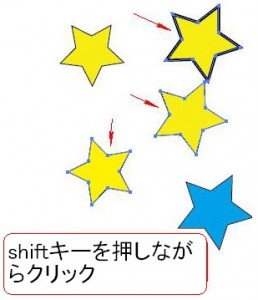
Warning: Undefined array key "show_only_last_update" in /home/a11926240/illustrationcamera.com/public_html/wp-content/themes/dp-magjam/inc/scr/meta_info.php on line 274